Photoshop滤镜安装:Topaz安装方法
文章来源于 未知,感谢作者 情非得已 给我们带来经精彩的文章!设计教程/PS教程/其他教程2015-05-20
本就主要详细解析Topaz安装方法
1、下载文件,解压后打开文件夹,可以看到下图所示的三个文件,使用说明文件暂时不用去管。
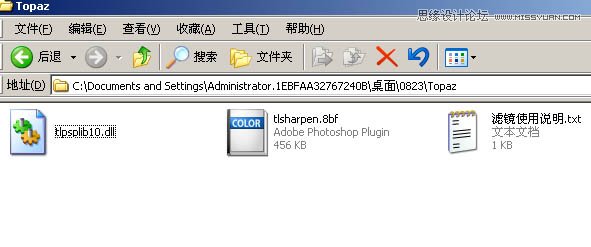
2、先选择后缀为DLL的文件,如下图,选择后按Ctrl + C 复制。
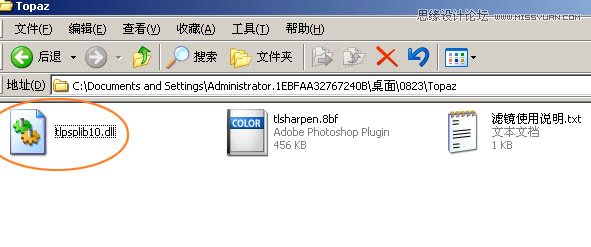
3、在程序栏里面找到PS安装目录,这里使用的是CS3目录,路径如下图。然后把刚才复制的文件粘贴进来。
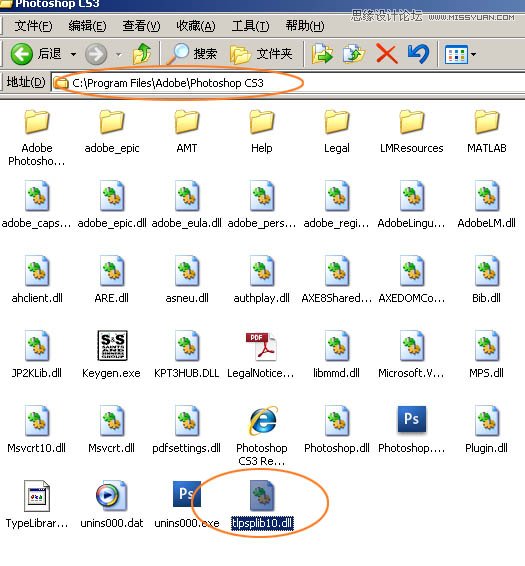
4、回到解压文件夹,选择后缀为8BF的文件,选择后按Ctrl + C 复制。
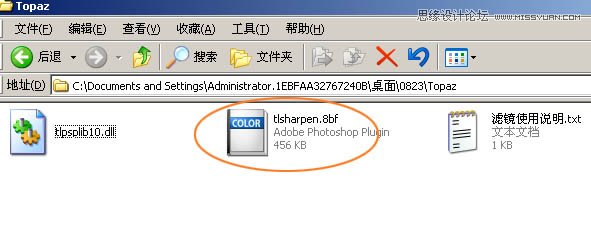
5、在PS安装目录找到滤镜目录“Plug-Ins”,打开后把复制的文件粘贴进来,如下图。
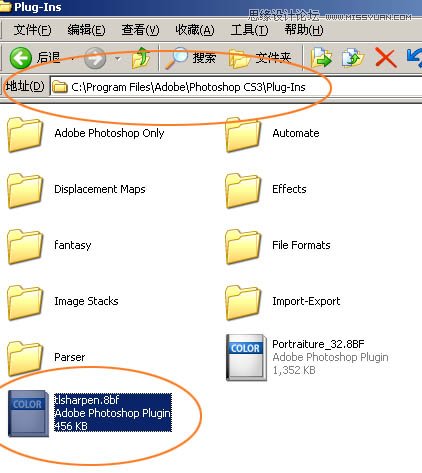
6、重新运行PS,打开任意素材,在菜单:滤镜 > Topaz Vinacity > Topaz Sharpen,打开Topaz滤镜。

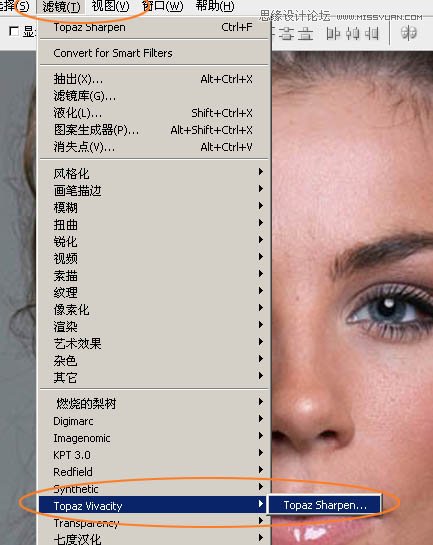
7、运行后的主界面如下图。
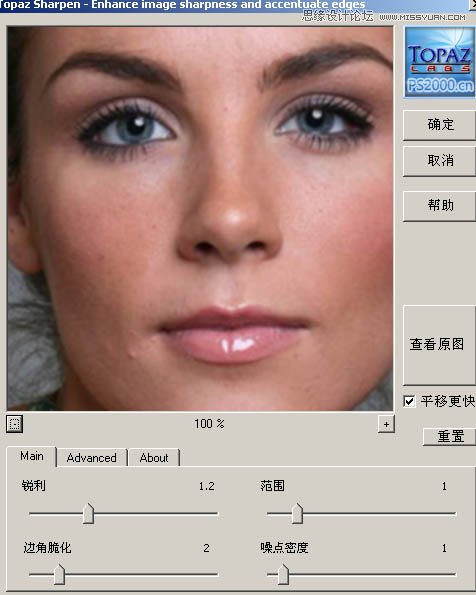
 情非得已
情非得已
推荐文章
-
 Photoshop详解商业磨皮中如何提升照片质感2020-03-19
Photoshop详解商业磨皮中如何提升照片质感2020-03-19
-
 直方图原理:实例解析PS直方图的应用2019-01-17
直方图原理:实例解析PS直方图的应用2019-01-17
-
 工具原理:详解PS渐变映射的使用技巧2019-01-10
工具原理:详解PS渐变映射的使用技巧2019-01-10
-
 Photoshop CC 2019 20.0中文版新功能介绍2018-10-24
Photoshop CC 2019 20.0中文版新功能介绍2018-10-24
-
 Photoshop详解ACR渐变滤镜在后期的妙用2018-09-29
Photoshop详解ACR渐变滤镜在后期的妙用2018-09-29
-
 Photoshop通过调色实例解析直方图使用技巧2018-09-29
Photoshop通过调色实例解析直方图使用技巧2018-09-29
-
 Photoshop详细解析CameraRaw插件使用2018-03-29
Photoshop详细解析CameraRaw插件使用2018-03-29
-
 Photoshop解析新手必须知道的学习笔记2017-06-05
Photoshop解析新手必须知道的学习笔记2017-06-05
-
 Photoshop详细解析曲线工具的使用原理2017-02-08
Photoshop详细解析曲线工具的使用原理2017-02-08
-
 Photoshop详细解析钢笔工具的高级使用技巧2016-12-08
Photoshop详细解析钢笔工具的高级使用技巧2016-12-08
热门文章
-
 插件使用:PS插件Easy Retouch使用方法
相关文章6112019-02-15
插件使用:PS插件Easy Retouch使用方法
相关文章6112019-02-15
-
 毛笔字设计:详细解析毛笔字的制作方法
相关文章6332019-01-25
毛笔字设计:详细解析毛笔字的制作方法
相关文章6332019-01-25
-
 去除噪点:PS给照片去噪点的几个技巧
相关文章10712018-12-20
去除噪点:PS给照片去噪点的几个技巧
相关文章10712018-12-20
-
 Photoshop详解智能对象在后期的应用
相关文章3082018-11-15
Photoshop详解智能对象在后期的应用
相关文章3082018-11-15
-
 Photoshop详细解析调色工具使用方法
相关文章3772018-11-12
Photoshop详细解析调色工具使用方法
相关文章3772018-11-12
-
 Photoshop详解Silver Efex Pro 2滤镜的应用
相关文章3852018-10-10
Photoshop详解Silver Efex Pro 2滤镜的应用
相关文章3852018-10-10
-
 Photoshop详解如何为照片寻找最佳的锐化方法
相关文章5072018-10-10
Photoshop详解如何为照片寻找最佳的锐化方法
相关文章5072018-10-10
-
 Photoshop降噪滤镜Nik Dfine2的使用教程
相关文章9442018-10-10
Photoshop降噪滤镜Nik Dfine2的使用教程
相关文章9442018-10-10
